Hellobox 8 новая версия dvb спутниковый ресивер Hellobox8 комбинированный DVB S2X H.265 DVB T2DVB S2 двойной тюнер телеприставка 




JiaHui TV Box Store - Надежность 92.75%
Более 80 подписчиков, дата открытия магазина 07.04.2021
- Положительные оценки: 95% (21)
- Соответствие описанию: 92%
- Отвечает на сообщения: 94%
- Скорость отправки: 90%
Последнее обновление: 02.03.2022
Hellobox 8 новая версия спутниковый ресивер COMBO DVB S2X H.265 DVB T2/DVB S2/DVB двойной тюнер Поддержка TV Play на телефоне телеприставка

1. Встроенный WiFi модуль 802.11a/b/g/n Макс 300 Мбит/с2. DVBPlayer для спутникового ТВ на мобильный телефон (Android и iOS)3. DVBFinder для легкой спутниковой установки4. Безопасность данных пользователя во время онлайн обновления программного обеспечения5. Полностью авто-biss, авто-PowerVu6. Поддержка 3G, 4G dongle8. HelloMenu с 3 стилями по умолчанию, BlueSky, трава и закат9,Lanuage: английский, русский, испанский, португальский, французский, турецкий, арабский, другие языки.10, версия модели: версия 2020Особенности1. DVB-S2,S2X,DVB T2/C полностью совместим2. Поддержка H.265 HEVC 10 бит3. SCPC и MCPC к получению от C/Ku band Satellite, Multistream,T2MI Ready4. Контроль состояния здоровья (DiSEqC 1,0, 1,2, 1,3 (USALS)5. Универсальный LNB, Поддержка поиска NIT6. Автоматическое и ручное сканирование всех доступных ТВ и радиоканалов7. Поддержка многоязычного меню, подзаголовка и аудиовыхода8. EPG,PVR,TIMESHIFT9. До 8000 каналов10. Поддержка YouTube,Mytube и других приложений11. Низкое энергопотребление 5 Вт (Типичный), 0,12 Вт (режим ожидания)12. Онлайн Техническая поддержка: www.freedvb.comПериферийный интерфейсИндикаторы: мощность, сигналИК-приемник: 38 кГцUSB2.0Светодиодный дисплейHDMI 1.4a с HDCPТип F для ввода S2 и T2Порт RJ45Входная мощность: 12 В/а постоянного тока

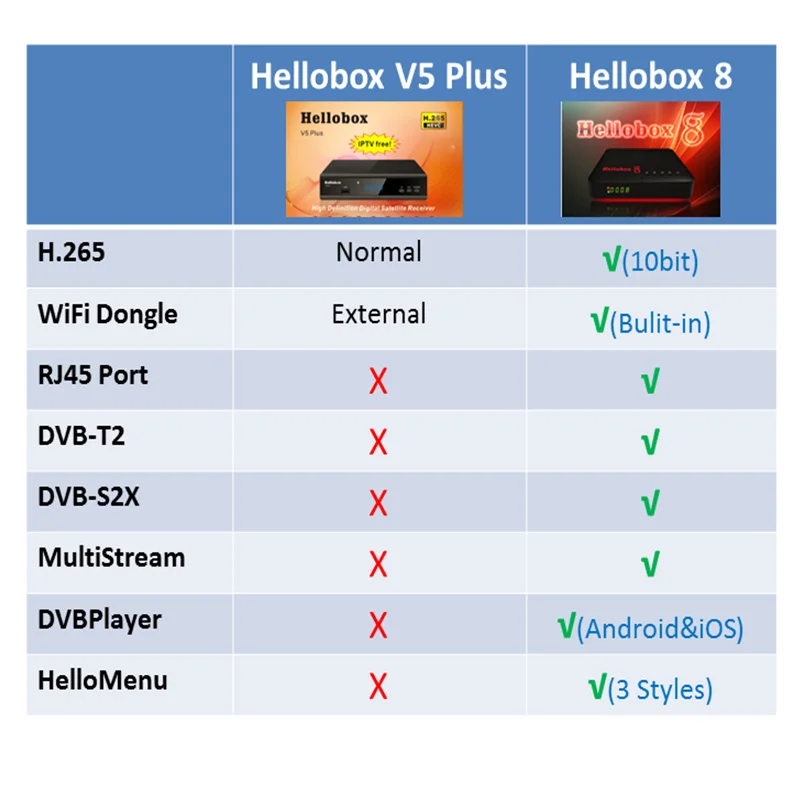





Руководство по эксплуатации ТВ-приемника
3,1 спутникПосле входа в меню «Спутник», как показано на рисунке:A. Слева находится список сателлитов, справа-токПараметры спутника.Ниже приведены следующие функциональные клавиши:1> нажмите красную клавишу, чтобы войти в «платформу поиска Одной звезды»Интерфейс2> Нажмите Зеленую клавишу, чтобы войти в меню «multiСпутниковая поисковая станция "(для выбора нескольких сателлитов)3> нажмите желтую клавишу, чтобы войти в интерфейс "TP list"4> нажмите синюю клавишу, чтобы войти в меню «Добавить спутник».Чтобы добавить название и долготу спутника5> нажмите «1», чтобы войти в интерфейс «Edit satellite», где вы можетеОтредактируйте название и долготу спутника6> нажмите «2», чтобы войти в интерфейс «удалить спутник»7> нажмите «3», чтобы выбрать все спутники8> нажмите «4», чтобы сортировать список сателлитов9> нажмите «ок», чтобы «выбрать» текущий спутникB. Введите интерфейс «Настройка антенны», как показано на рисунке:Параметры следующие:Локальный осциллятор: Нажмите кнопку OK, чтобы выбрать параметр вВыпадающий список напрямую.Транспондер: нажмите кнопку «влево и вправо», чтобы выбратьТранспондер и нажмите кнопку «OK», чтобы выбрать транспондер вВыпадающий список.Diseqc1.0: нажмите «влево и вправо» для переключения, нажмите «OK» для отображенияОпции в выпадающем списке (отключить, порт 1, порт 2, порт 3,Порт 4) который может быть выбран непосредственно.Diseqc1.1: нажмите кнопку «влево и вправо» для переключения, нажмите кнопку «OK»Ключ для отображения параметров в выпадающем списке (больше опций),Который может быть выбран непосредственно.22K: нажмите кнопку «влево и вправо», чтобы выбрать «off / on». Обратите внимание, чтоКогда локальная частота «универсальна» и «однородна», 22K не являетсяЯвляется необязательным и недействительным.Полярность: нажмите кнопку «влево и вправо» для переключения разной полярности"Авто/ч/в".В нижней части интерфейса есть две функциональные клавиши:.Красный ключ: Введите интерфейс платформы поиска Одной звезды.Зеленый ключ: Введите интерфейс многоспутникового поиска.После установки всех вышеуказанных параметров вы можете выбрать одинСпутниковая поисковая станция и выберите «СТАРТ», как показано на рисунке:
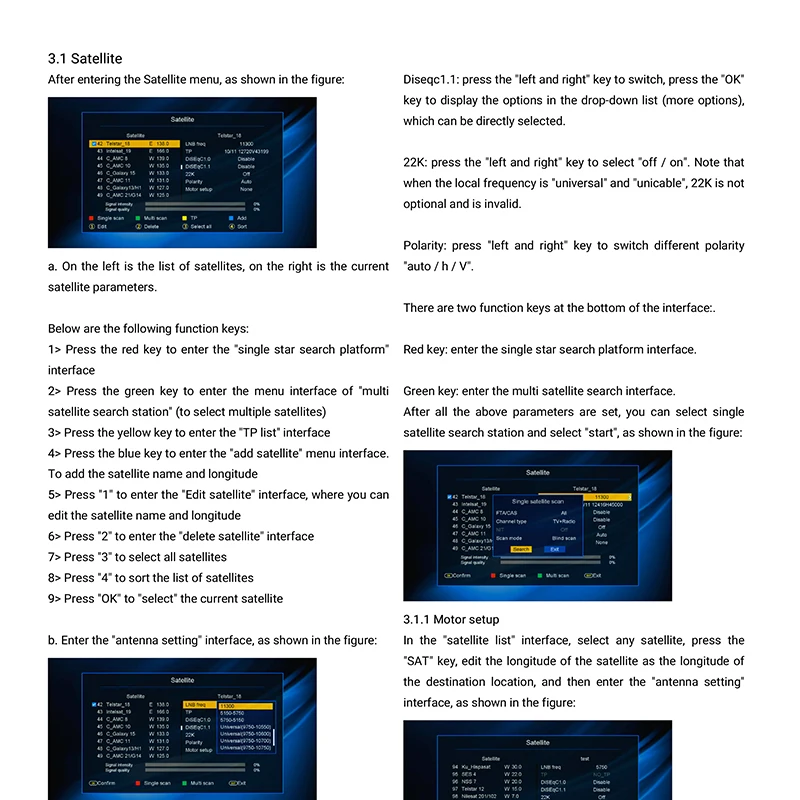
3.1.1 Настройка двигателя
В интерфейсе «спутниковый список» Выберите любой спутник, нажмитеКлюч «SAT», отредактируйте долготу спутника как долготуМесто назначения, а затем введите «Настройки антенны»Интерфейс, как показано на рисунке:Параметры интерфейса следующие:Локальная частота: нажмите кнопку «влево и вправо» для переключенияЧастота ".Тип трансферного горшка: нажмите «влево и вправо» для переключения междуUSALS / diseqc1.2.Местная Долгота: когда Тип токарного горшка USALS, нажмитеКлавиша Номера для установки локальной долготы. Когда Тип токарного горшкаЭто diseqc1.2, этот товар не является необязательным.Местная широта: когда тип передачи USALS, нажмитеКлавиша Номера для установки локальной широты. Когда это diseqc1.2, этоОпция не является необязательной.Удалить все: когда Тип переносного горшка diseqc1.2, удалите наборПоложение спутника. Когда Тип трансферного горшка USALS, этот товарНе является необязательным.Настройка передачи: когда тип передачи diseqc1.2, вам нужноЧтобы вручную настроить положение передачи для ввода передачиНастройка интерфейса, как показано на рисунке:Параметры интерфейса следующие:Спутник: Нажмите левую и правую клавиши, чтобы выбрать спутникИмя.Транспондер: Нажмите левую и правую клавиши, чтобы выбратьТранспондер, или нажмите OK ключ, чтобы непосредственно выбратьТранспондер в выпадающем списке.Положение: Установите положение, чтобы сохранить вращение поворотного сковорода.Когда Тип трансферного горшка USALS, Он рассчитываетсяАвтоматически и не нужно регулировать вручную.Настройка предела: Введите интерфейс настройки предела, как показано наРисунок:Параметры интерфейса следующие:Настройка предела: Нажмите левую и правую клавиши для переключения между«Отключить лимит, Западный лимит и Восточный лимит».Три настройки могут работать в соответствии с интерфейсомДисплей.После настройки нажмите клавишу exit, чтобы вернуться к «настройке антенны»Интерфейс, выберите поиск Одной звезды или триггера, а затем выполните поискМожно начать.Конечно, когда Тип поворота USALS, вы можете непосредственно войтиЭтап поиска, и панорама автоматически поворачивается кМесто назначения, а затем начать поиск.
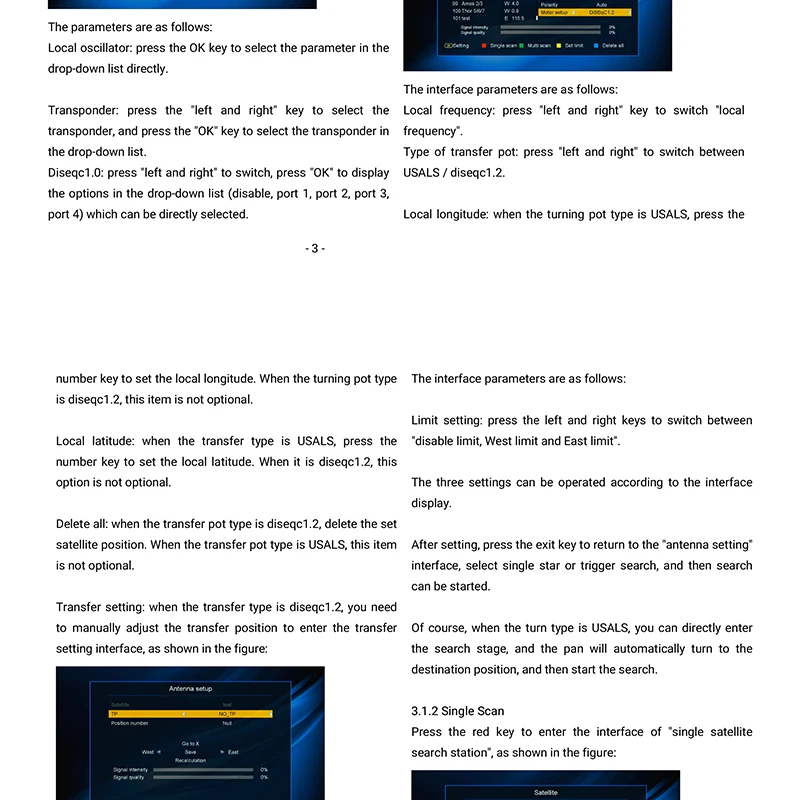
3.1.2 одиночное сканирование
Нажмите красную клавишу, чтобы войти в интерфейс «одного спутника»Поисковая станция ", как показано на рисунке:Параметры следующие:Только свободный канал: нажмите влево и вправо, чтобы переключить да/нетВариант.Тип программы: нажмите влево и вправо для переключения между ТВ + Радио/ТВ/Радио опции.Нит: нажмите кнопку «влево и вправо» для переключения «да/нет». Примечание:Когда «режим поиска» настроен на «заданную частоту», nit может бытьВыбран эффективно.Режим поисковой станции: нажмите кнопку «влево и вправо» для переключенияМежду «слепым сканированием/предустановленными частотными точками».Старт: нажмите кнопку «OK», чтобы войти в интерфейс подметания таблицы.3.1.3 мульти сканированиеВыберите несколько сателлитов и Нажмите Зеленую клавишу, чтобы войти вИнтерфейс "мульти спутниковый ПОИСК". Для параметров, пожалуйстаСм. «Поиск одного спутника».
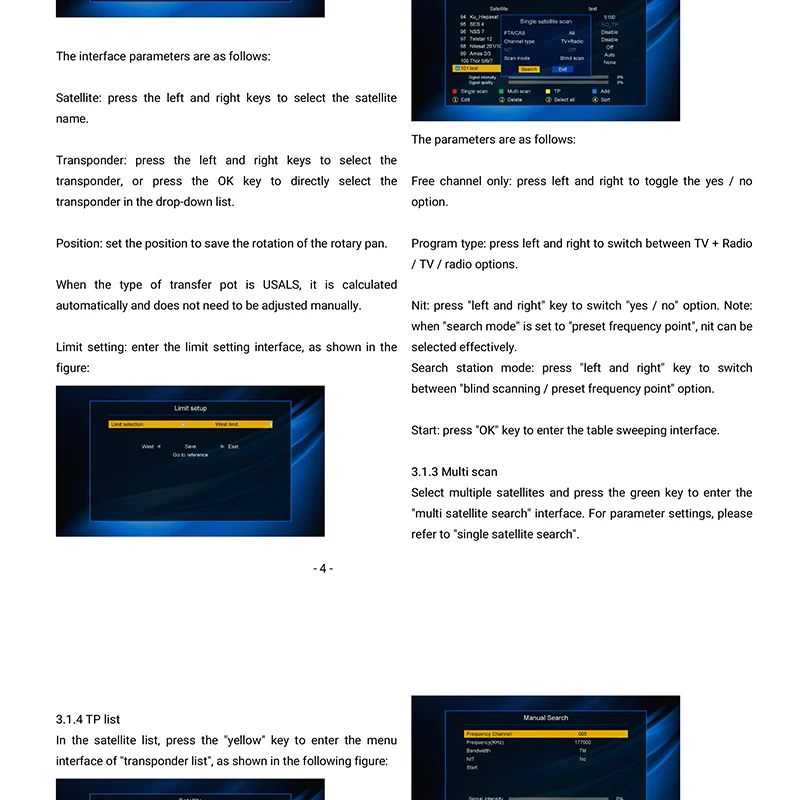
3.1.4 список TP
3.1.4 список TPВ списке «Спутник» нажмите кнопку «желтый», чтобы войти в менюИнтерфейс «списка транспондеров», как показано на следующем рисунке:В нижней части экрана находятся следующие функциональные клавиши:1> нажмите красную клавишу, чтобы войти в меню «Поиск транспондера»Интерфейс и выберите «да/нет».2> Нажмите Зеленую клавишу, чтобы войти в меню «Добавить»Экспедитор ". Вам нужно добавить «частоту», «частоту символа» и"Полярность" экспедитора. После редактирования выберите «сохранить/отменить».3> нажмите желтую клавишу, чтобы войти в интерфейс edit transponder,Где вы можете изменить частоту, частоту символов и полярностьТранспондер и выберите Сохранить/отменить после редактирования.4> нажмите синюю клавишу, чтобы войти в интерфейс удаления, чтобы удалить всеЭкспедиторов, и выберите Да/Нет.5> нажмите OK, чтобы выбрать текущий транспондер.3,2 повторное испытаниеПодключите сигнальную линию DVB-T, выберите страны и регионы, установитеСоответствующие параметры, наконец нажмите «автоматический поиск» или «Ручной поиск ".Кабель: Подключите DVB-C сигнальной линии и установите соответствующие параметры.4. Информация о версии, обновлении и других функциях:ИнформацияВышеуказанные параметры: номер версии,Прикладная программа, аппаратная версия,S/N, веб-сайт, электронная почта.
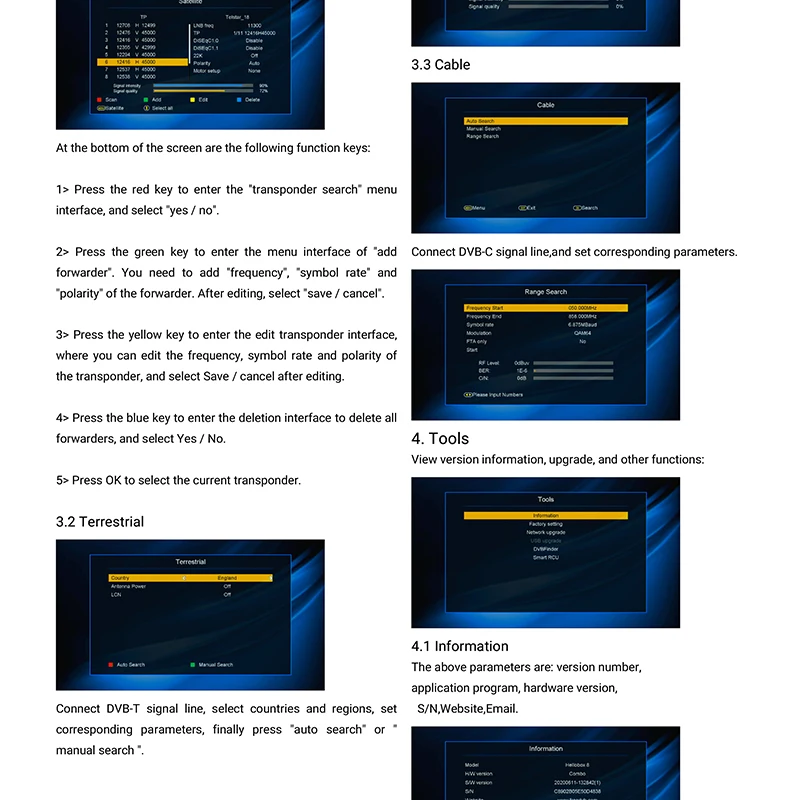
DVBPLAYER
Вы можете смотреть спутниковые программы на свой мобильный телефон иКомпьютер с DVBPlayerAndroid/IOS: используйте мобильный телефон для сканирования qr-кода коробки, загрузки и установки приложения DVBPLAYER или поиска DVBPLAYER в app StoreПК: http://api.dvbplayer.com/static/DVBPlayerV1.3.rarМобильный телефонА. Загрузите приложение «DVBPlayer» на мобильный телефонБ. Б. Убедитесь, что мобильный телефон и hellobox8Тот же сегмент сети, откройте приложение, а затем нажмите на серверКнопка для выбора коробки, которую вы хотите подключить, как показано наРисунок:Android/IOSC. c. После успешного подключения, при первом подключении,Вам будет предложено включить пульт дистанционного управленияРежим. Этот режим является альтернативой пульту дистанционного управления. Пожалуйста,Закройте его напрямую, если вы не используете его, как показано на рисунке:D. После выхода из режима дистанционного управления мобильный телефон можетСмотрите программу на коробке, как показано на рисунке:AndroidE. На мобильный телефон, вы также можете выполнить рядОперации на hellobox 8, такие как программа поиска, программа редактирования,Записывайте программы, делитесь программой и другими функциями.Основные функции заключаются в следующем:1) Запись программы непосредственно на мобильный телефон.2) введите установку меню, вы можете отсканировать один или несколькоСпутники, редактировать спутники и TP.
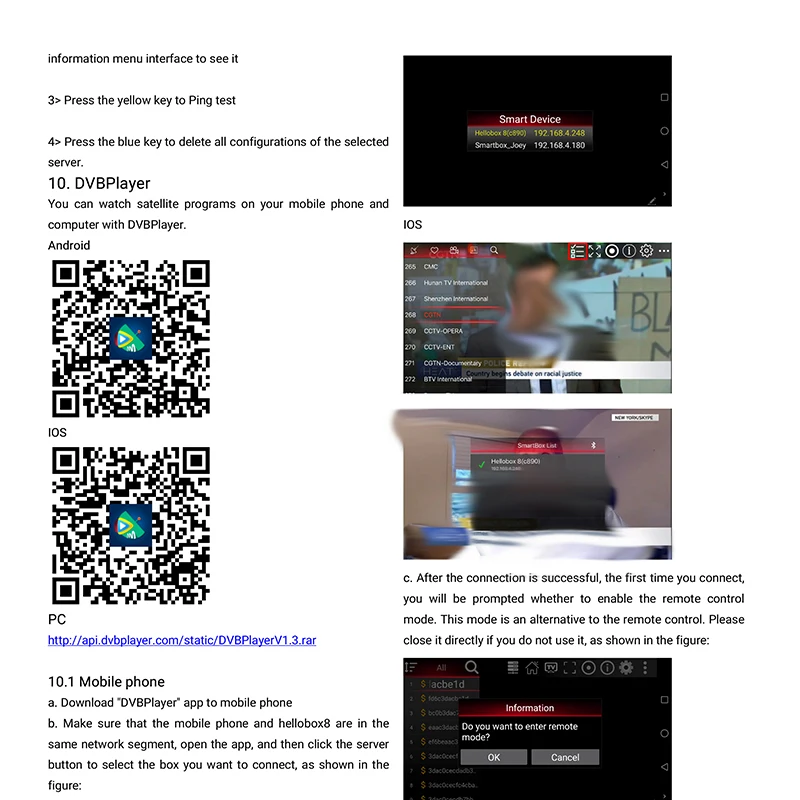
10,2 окна
Версия Windows поддерживает только системы выше win7 в настоящее время.Загрузите последнюю версию windows, а затем откройтеПрограммное обеспечение, как показано на рисунке:А. Убедитесь, что компьютер и hellobox8 находятся в одномСегмент сети. Щелкните правой кнопкой мыши на коробке и выберите соединение.После успешного подключения вы можете посмотреть спутникПрограмма на hellobox8, как показано на рисунке:Б. Основные функции:Устройство «rename»: «Rename box»IP конфигурация: Настройка сетиЗаводские настройки: восстановление hellobox8 на заводские настройкиПерезагрузка: Перезагрузка Hellobox8Изменение канала: Редактировать программы, сортировать и т. Д.Конфигурация клиента: Настройте правильную информацию об учетной записи для воспроизведенияЗашифрованные программыАктивация: активируйте учетную запись Scam для воспроизведения в зашифрованном видеПрограммыДисплей панели: после ввода цифр или букв, hellobox8Панель коробки будет отображатьсяЗапись: Запись программы.
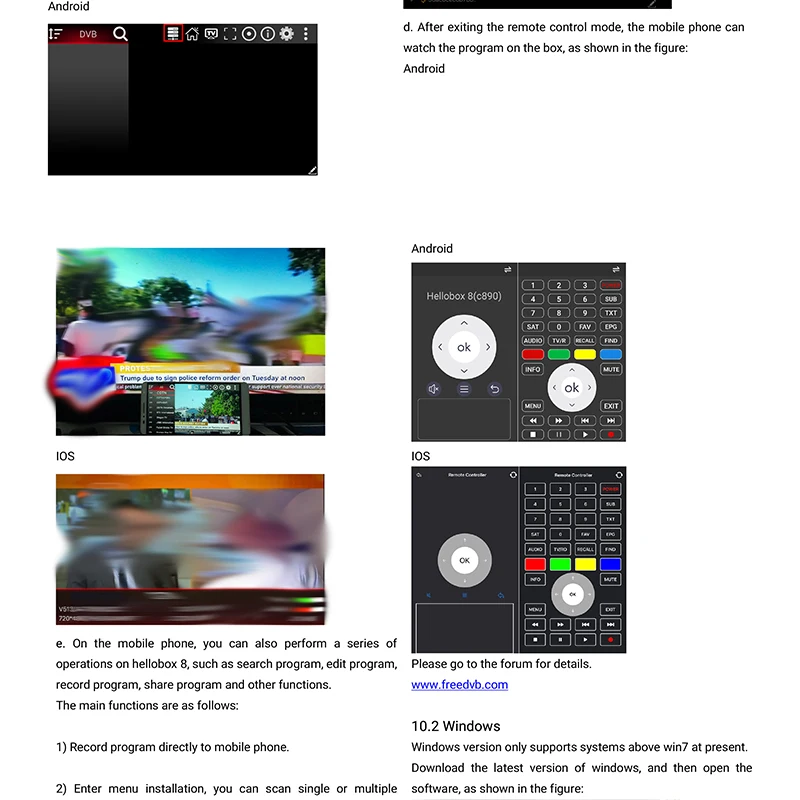
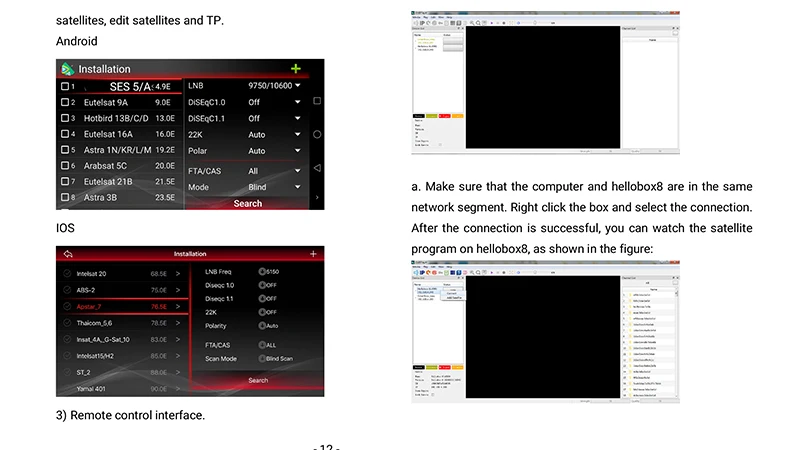
-
Вес логистики0.600
-
Высокое разрешениеДа
-
Каждая упаковка1
-
Минимальная единица измерения100000015
-
Название брендаeJaTVbox
-
Номер моделиHellobox 8
-
Открытое некодированное вещаниеДа
-
Поддержка USB Wi-fiДа
-
Продано Вsell_by_piece
-
ПроисхождениеКитай
-
Размер логистики - высота (см)5
-
Размер логистики - длина (см)10
-
Размер логистики - ширина (см)5
-
СертификацияNONE
-
ТипDIGITAL
-
УпаковкаДа
Отзывы покупателей
Страна: OM Plug Type: US Plug Доставка: Fedex IP 01.10.2021
Посылка не была отправлена продавцом, а Ali Xpress, так что я не могу следить за товарами, поэтому мне было сообщено
Страна: BR Plug Type: US Plug Доставка: Standard Shipping 10.11.2021
Добрый день был доволен поставкой был доставлен до того, как был сообщен, но у меня есть сказка в моем городе niguém can istalar, но хороший, так что у нас есть технический аппарат
N***i
Страна: OM Plug Type: EU Plug Доставка: Fedex IP 14.10.2021
Заказ был получен и спасибо 7 8
D***e
Страна: CA Plug Type: US Plug Доставка: Standard Shipping 29.12.2021
Отличный товар, я сейчас тестирую, работает хорошо, спасибо еще раз






















